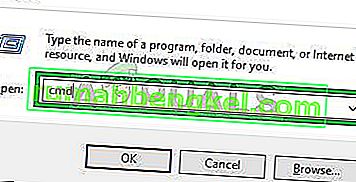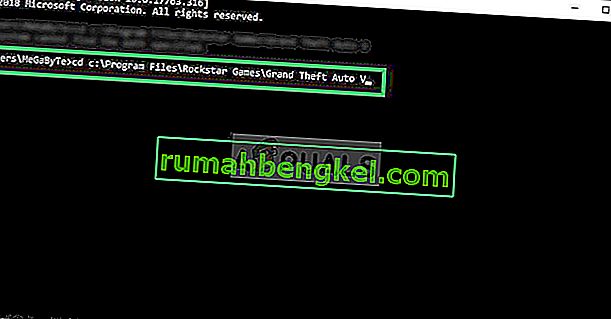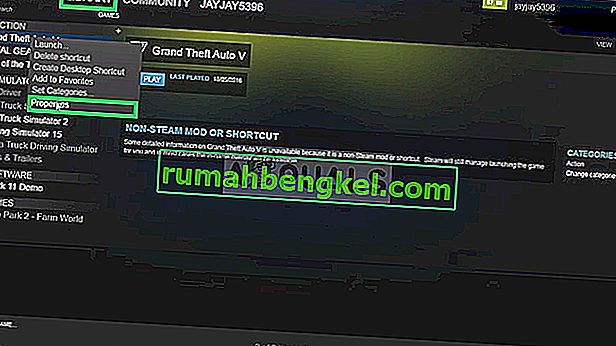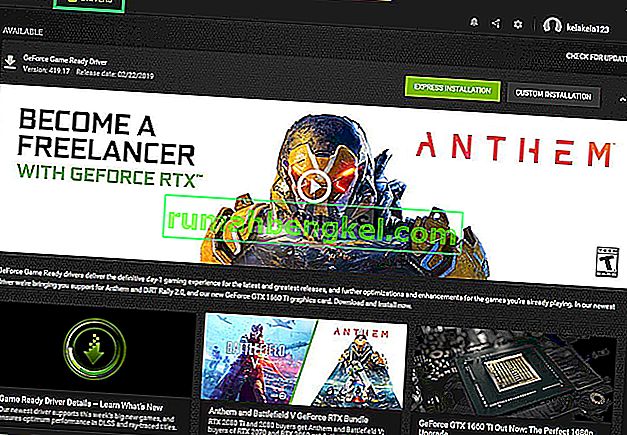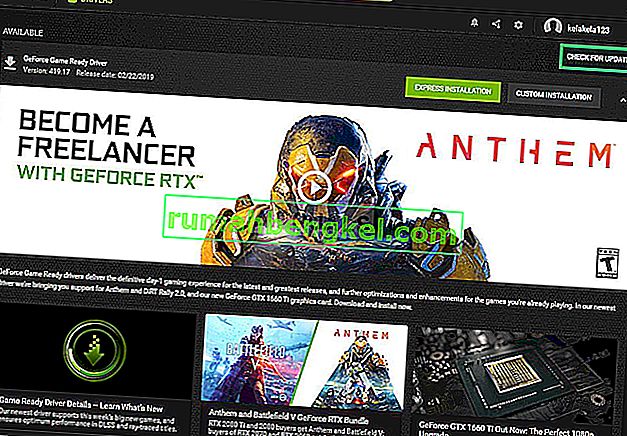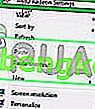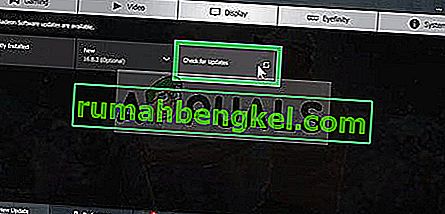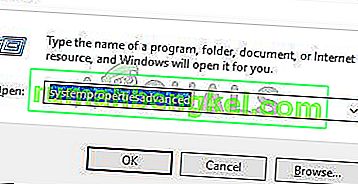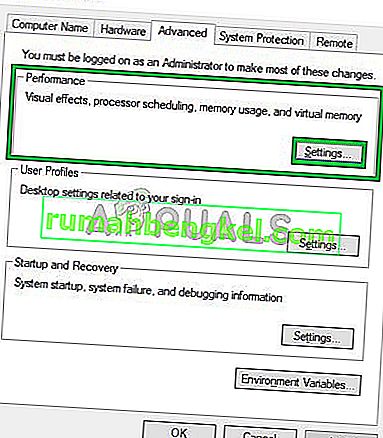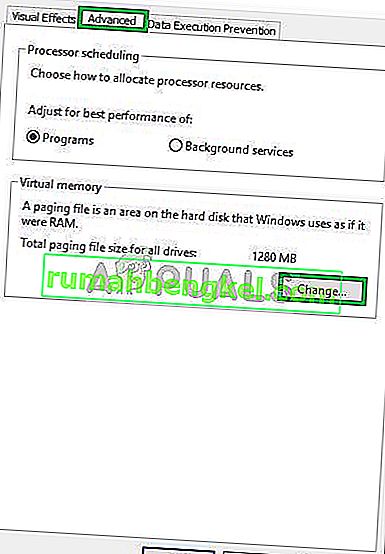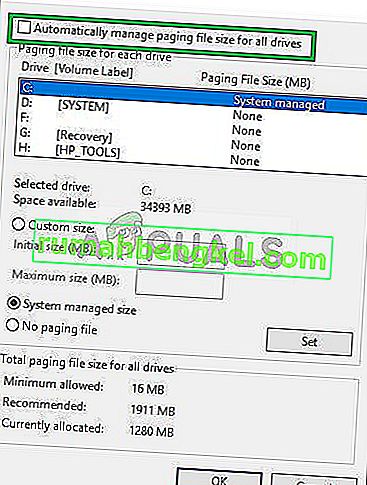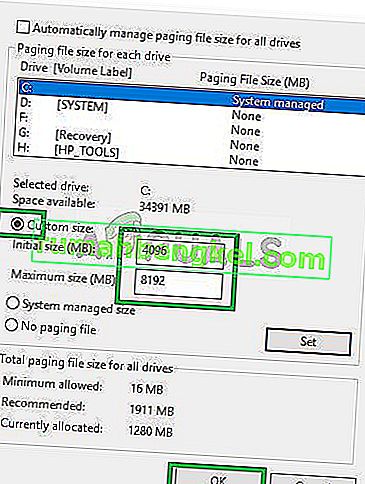Grand Theft Auto V는 Rockstar North에서 개발하고 Rockstar Games에서 출시 한 액션 어드벤처 비디오 게임입니다. 2013 년 9 월 PlayStation 3 및 Xbox 360 용, 2014 년 11 월 PlayStation 4 및 Xbox One 용, 2015 년 4 월 Microsoft Windows 용으로 출시되었습니다.

그러나 최근에 시작시 게임 충돌에 대한 많은보고가 들어오고 있습니다. 이 오류는 게임을 직접 실행하거나 런처를 통해 실행하려고해도 지속됩니다. 이 기사에서는이 오류가 발생할 수있는 몇 가지 이유를 설명하고 문제 해결을위한 실행 가능한 솔루션을 제공합니다.
시작시 GTA V가 충돌하는 원인은 무엇입니까?
안타깝게도 오류의 원인을 지정할 수 없지만 보고서에 따르면 가장 일반적인 원인은 다음과 같습니다.
- 누락 된 파일 : 게임에 특정 파일이 누락되었거나 일부 파일이 손상되었을 수 있습니다. 게임의 특정 파일이 누락되면 게임이 제대로 실행되지 않습니다.
- 그래픽 드라이버 : 가끔 그래픽 카드 드라이버가 최신이 아닌 경우 게임의 특정 요소에 문제가 발생하여 빈번한 충돌이 발생하고 시작 문제가 발생할 수도 있습니다.
- 메모리 누수 : 모든 하드 디스크 파티션에 가상 메모리가 있습니다. 이 가상 메모리는 임시 RAM 역할을하며 정보를 RAM으로 보내기 전에 처리합니다. 이 메모리가 부족하면 잦은 충돌이 발생하거나 시작시 문제가 발생할 수 있습니다.
이제 원인에 대한 기본적인 이해를 얻었으므로 해결책으로 넘어갈 것입니다.
해결 방법 1 : 게임 파일 확인.
게임에 특정 파일이 없거나 일부 파일이 손상되었을 수 있습니다. 게임의 특정 파일이 누락되면 게임이 제대로 실행되지 않습니다. 따라서이 단계에서는 게임 파일을 확인하고 게임 파일이 완전한지 확인합니다.
이 프로세스는 게임의 Steam 버전과 비 Steam 버전에 따라 다릅니다.
비 Steam 버전의 경우 :
- 키보드에서 " Windows + R "버튼을 누릅니다 .
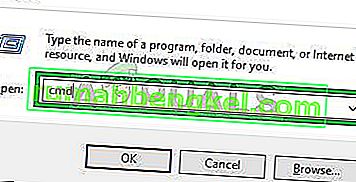
- 실행 에 " cmd " 를 입력 하고 Enter 키를 누릅니다.
- 이제 " cd c : \ Program Files \ Rockstar Games \ Grand Theft Auto V "를 입력 하고 Enter 키를 누릅니다.
참고 : 게임을 다른 디렉터리에 설치 한 경우 게임 설치 폴더의 주소를 입력하십시오.
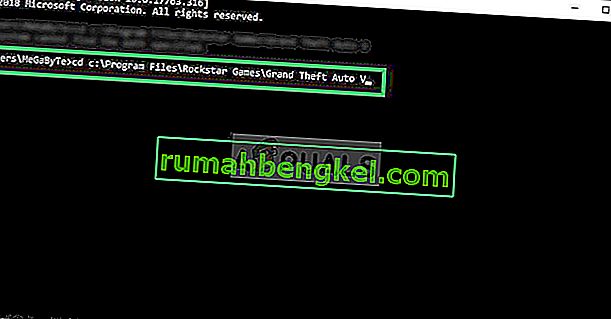
- 이제” GTAVLauncher.exe-verify ”를 입력 하고 Enter 키를 누릅니다.
- 이제 게임 런처가 열리고 게임 파일 확인 이 시작됩니다 .
- 파일이 확인 되면 게임 을 실행 하십시오
Steam 버전 :
- Steam을 시작 하고 계정에 로그인하세요
- 라이브러리 섹션 으로 이동하여 오른쪽 – 게임을 클릭 합니다.
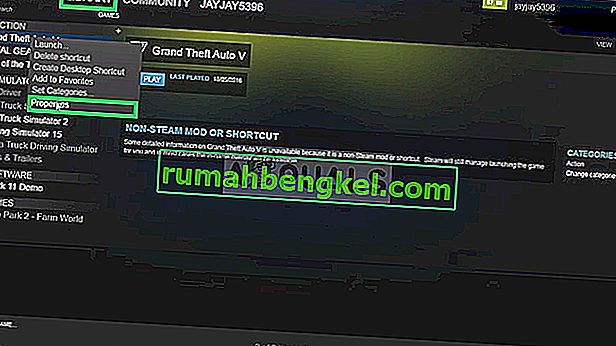
- 속성 선택
- 그 후 클릭 온 지역 파일 은 "에 대한 옵션을 클릭 게임 캐시의 무결성을 확인 "옵션

- 게임을 실행 한 후 확인하는 데 약간의 시간이 걸립니다.
해결 방법 2 : 그래픽 드라이버 업데이트.
때로는 그래픽 카드 드라이버가 최신이 아닌 경우 게임의 특정 요소에 문제가 발생하여 빈번한 충돌이 발생하고 시작 문제가 발생할 수도 있습니다. 따라서이 문제를 해결하기 위해 그래픽 드라이버를 최신 드라이버로 업데이트 할 것입니다.
Nvidia 사용자의 경우 :
- 작업 표시 줄 의 왼쪽 에있는 검색 표시 줄 을 클릭합니다.

- 입력 지포스 경험 하고 Enter 키를 입력
- 첫 번째 아이콘을 클릭하여 애플리케이션 을 엽니 다.

- 로그인 후 왼쪽 상단 의 " 드라이버 "옵션을 클릭합니다.
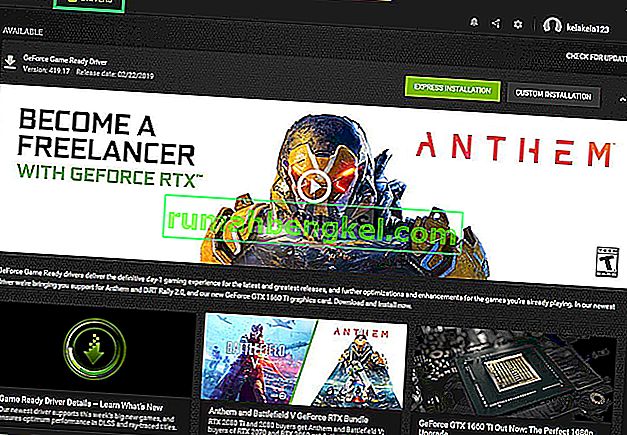
- 해당 탭에서 오른쪽 상단의 " 업데이트 확인 "옵션을 클릭합니다.
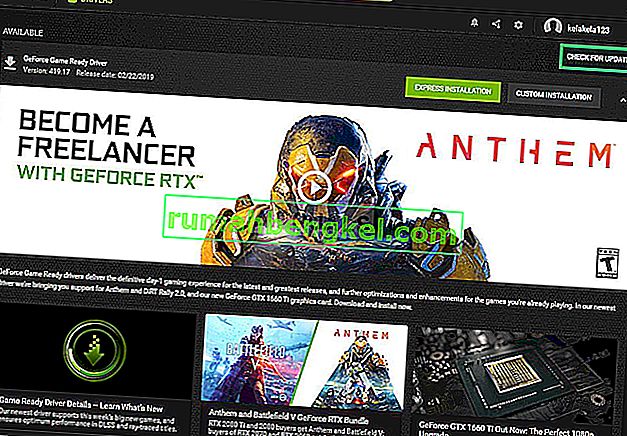
- 그 후 응용 프로그램은 새로운 업데이트가 있는지 확인 합니다.
- 업데이트를 사용할 수있는 경우 " 다운로드 "버튼이 나타납니다.

- 이를 클릭하면 드라이버가 다운로드되기 시작합니다
- 드라이버를 다운로드 하면 응용 프로그램에서 " Express "또는 " Custom "설치 옵션을 제공 합니다.
- " Express "설치 옵션을 클릭 하면 드라이버가 자동 으로 설치됩니다.

- 이제 게임 을 실행 해보십시오
AMD 사용자의 경우 :
- 마우스 오른쪽 - 클릭 온 데스크톱 을 선택 AMD 라데온 설정
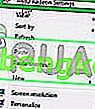
- 에서 설정 , 클릭 업데이트 하단에서 우측 코너

- "을 클릭 업데이트 확인을 "
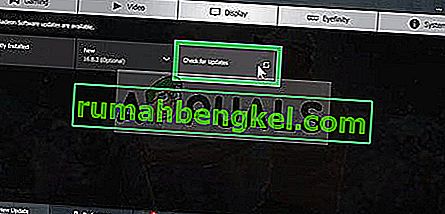
- 새 업데이트를 사용할 수있는 경우 새 옵션이 나타납니다.
- 옵션을 클릭하고 업데이트를 선택하십시오.

- AMD의 설치 를 클릭, 시작 업그레이드

- 이제 설치 패키지를 준비합니다 확인 모든 상자 및 클릭 설치

- 이제 새 드라이버를 다운로드 하고 자동으로 설치합니다.
- 컴퓨터를 다시 시작하고 게임을 실행 해보십시오.
해결 방법 3 : 가상 메모리 늘리기
모든 하드 디스크 파티션에는 가상 메모리가 있습니다. 이 가상 메모리는 임시 RAM 역할을하며 정보를 RAM으로 보내기 전에 처리합니다. 이 메모리가 부족하면 잦은 충돌이 발생하거나 시작시 문제가 발생할 수 있습니다. 따라서이 단계에서는 가상 메모리를 늘릴 것입니다.
- " Windows + R "버튼을 눌러 실행 프롬프트를 엽니 다.
- 실행 프롬프트 에 " systempropertiesadvanced "를 입력합니다 .
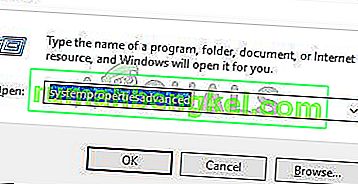
- 성능 제목 아래 에서 " 설정 "을 클릭 합니다 .
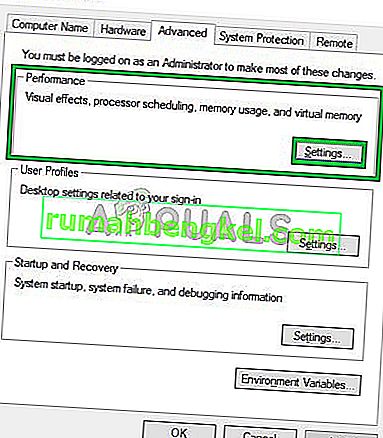
- 이제 성능 옵션 에서 " 고급 "탭 아래의 " 변경 "옵션을 클릭합니다.
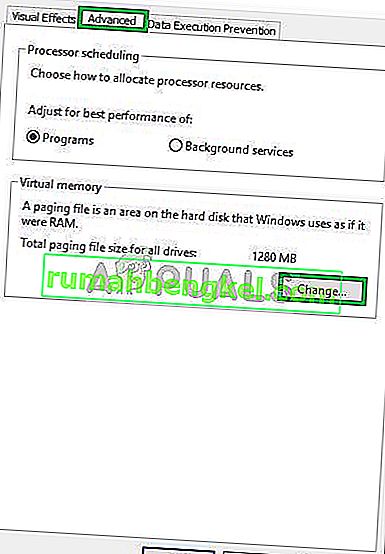
- " 모든 드라이브에 대한 페이지 파일링 자동 관리 "옵션을 선택 취소합니다.
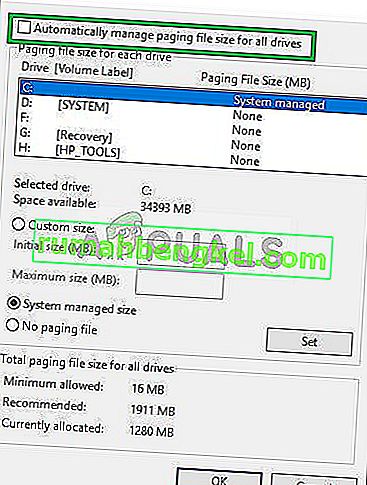
- " 수동 설정 "상자를 선택하고 " 초기 크기 "옵션 에 " 4096 "을 입력 하고 " 최종 크기 "옵션 에 " 8192 "를 입력하십시오 .
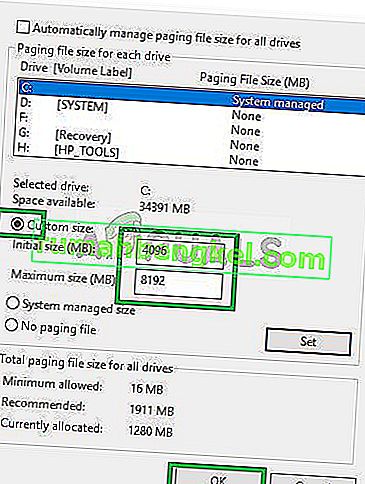
- “ 확인 ”을 클릭 하고 설정을 적용 하십시오.
- 다시 시작 하여 컴퓨터 설정을 적용하고 게임을 실행하려고하는